Mac电脑怎么替换Finder文件夹背景?Mac电脑替换Finder文件夹背景后怎么还原?
- 时间:2017-07-06 17:26
- 来源:下载吧
- 编辑:xwgod
Mac电脑怎么替换Finder文件夹背景?Mac电脑替换Finder文件夹背景后怎么还原?Mac电脑的系统中,很多人就在问,怎么给Finder文件夹换背景?那么想知道的用户跟着下载吧小编一起来看看Mac电脑给Finder文件夹换背景步骤。
Mac电脑给Finder文件夹换背景步骤:
1、首先打开 Finder,然后选择菜单项里的“显示 - 为图标”(快捷键是 Cmd + 1)
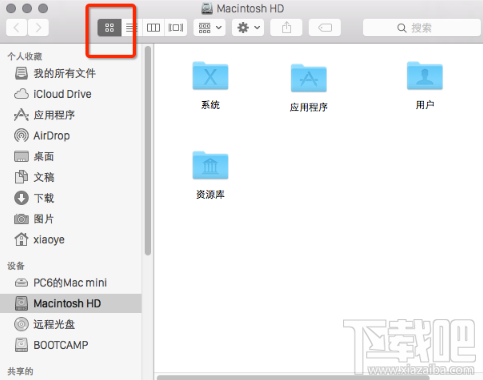
2、在菜单项你选择“显示 - 查看显示选项”(快捷键 Cmd + J),和windows有点类似,这里可以看到文件夹背景有三种类型
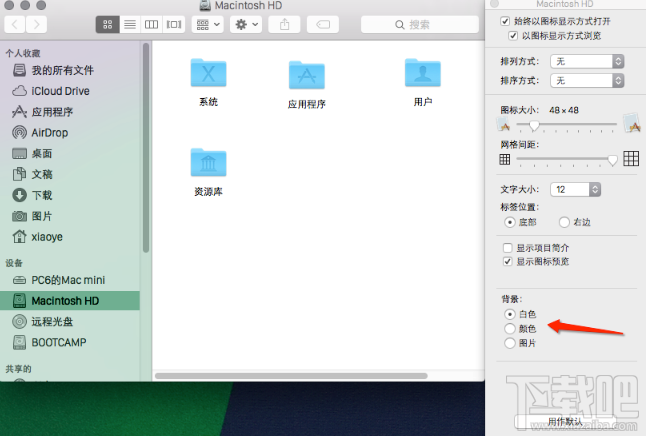
3、选择“背景”项里的“图片”,然后把你喜欢的选好的大小的图片拖到右边小框里面,这样就成功了。
注意,这样设置好的图片只对当前文件夹有效的,可以给不同文件夹设置不同背景,设置成白色即可还原。
以上就是Mac电脑怎么替换Finder文件夹背景?Mac电脑替换Finder文件夹背景后怎么还原?教程了,希望多多支持下载吧!
最近更新
-
 淘宝怎么用微信支付
淘宝怎么用微信支付
淘宝微信支付怎么开通?9月5日淘宝公示与微信
- 2 手机上怎么查法定退休时间 09-13
- 3 怎么查自己的法定退休年龄 09-13
- 4 小红书宠物小伙伴怎么挖宝 09-04
- 5 小红书AI宠物怎么养 09-04
- 6 网易云音乐补偿7天会员怎么领 08-21
人气排行
-
 如何查看macbook生产日期?mac生产日期及机型查看方法
如何查看macbook生产日期?mac生产日期及机型查看方法
如何查看macbook生产日期?下面我们就一起来看看mac生产日期及机
-
 MAC系统微信小视频和图片保存路径地址在哪?
MAC系统微信小视频和图片保存路径地址在哪?
MAC系统中怎么查找微信小视频和图片保存的文件夹地址?使用苹果设
-
 macOS 10.12储存空间的可清除是什么?macOS 10.12可清除空间如何清除?
macOS 10.12储存空间的可清除是什么?macOS 10.12可清除空间如何清除?
macOS10.12储存空间的可清除是什么?macOS10.12可清除空间如何清
-
 如何让Touch Bar固定显示F1-F12键?Touch Bar F1-12显示方法
如何让Touch Bar固定显示F1-F12键?Touch Bar F1-12显示方法
小编带来如何让TouchBar固定显示F1-F12键?TouchBarF1-12显示方法
-
 Premiere剪辑素材怎么更改帧率?
Premiere剪辑素材怎么更改帧率?
Premiere剪辑素材怎么更改帧率?Premiere怎么剪辑素材更改导入序列
-
 旧款iMac怎么更换机械硬盘?iMac加SSD固态硬盘教程
旧款iMac怎么更换机械硬盘?iMac加SSD固态硬盘教程
小编带来旧款iMac怎么更换机械硬盘?iMac加SSD固态硬盘教程。旧款
-
 Mac怎么硬盘测速教程
Mac怎么硬盘测速教程
Mac怎么硬盘测速教程?Mac测试硬盘速度教程。最近有Mac用户询问小
-
 Mac将win装在移动硬盘使用教程 Mac使用win安装双系统教程
Mac将win装在移动硬盘使用教程 Mac使用win安装双系统教程
我们都知道Mac使用BootCamp安装Windows需要把Mac自带的磁盘分区,
-
 mac个性字体怎么安装?mac字体下载安装图文教程
mac个性字体怎么安装?mac字体下载安装图文教程
mac字体下载安装详细教程mac个性字体怎么安装。很多人都在使用苹
-
 Mac自带FTP工具用法
Mac自带FTP工具用法
苹果MacFTP工具使用教程Mac自带FTP工具用法一起来看看吧!
